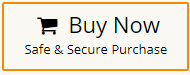Como exportar o Gmail para PST? – Solução atualizada
Jackson Strong | Janeiro 24th, 2024 | Email
Aprenda o método mais eficaz para exportar e-mails do Gmail para um arquivo PST. Este tutorial inclui duas abordagens básicas e simples para criar arquivos PST do Gmail com e sem Outlook.
O Gmail é um dos provedores de serviços de e-mail mais populares. Até eu uso o Gmail desde 2010. Atualmente, ele tem 2,2 bilhões de usuários ativos mensais em comparação com outros provedores de serviços de e-mail. O Gmail é uma das plataformas de comunicação por e-mail mais seguras. No entanto, as pessoas ainda não querem correr o risco de perder nenhum dos seus dados da nuvem. Algumas pessoas procuram como exportar o Gmail para um arquivo PST como um arquivo de backup. Como o formato de arquivo PST é facilmente portátil e pode ser transferido para qualquer versão do Outlook.
Como exporto todos os e-mails do Gmail para o formato de arquivo PST? Você pode exportar facilmente a caixa de correio do Gmail para PST configurando sua conta do Gmail com o Microsoft Outlook. Depois que a configuração estiver concluída, você poderá salvar e-mails do Google Mail no formato PST na opção Importar/Exportar. No entanto, este método requer habilidades técnicas. Se você não conhece os detalhes técnicos do MS Outlook, pode escolher uma ferramenta automatizada para criar arquivos PST a partir da conta do Gmail.
Discutiremos os dois métodos acima no próximo segmento. O primeiro método utiliza configuração manual e o outro é utilizando software automatizado.
Como Exportar o Gmail para arquivo PST? – Solução Manual
Para este método, você precisa instalar o aplicativo Outlook em seu sistema. Siga as etapas abaixo para exportar e-mails do Gmail para um arquivo PST.
1. Inicie o aplicativo Outlook em seu PC com Windows.
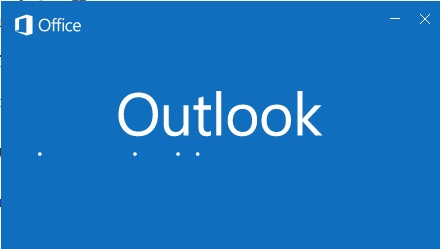
2. Configure sua conta do Gmail no Outlook.
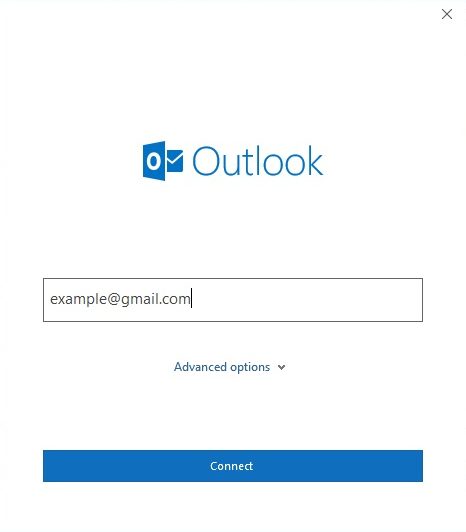
3. Após a configuração bem-sucedida, clique em Menu Arquivo > Abrir e Exportar.
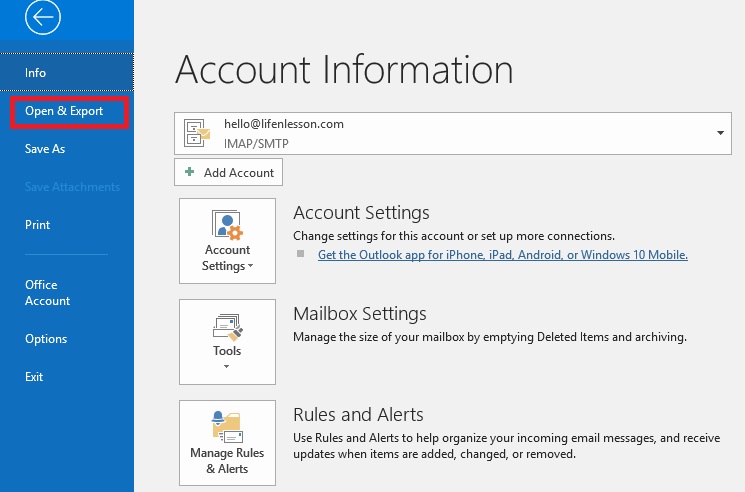
4. Selecione a opção Importar/Exportar.
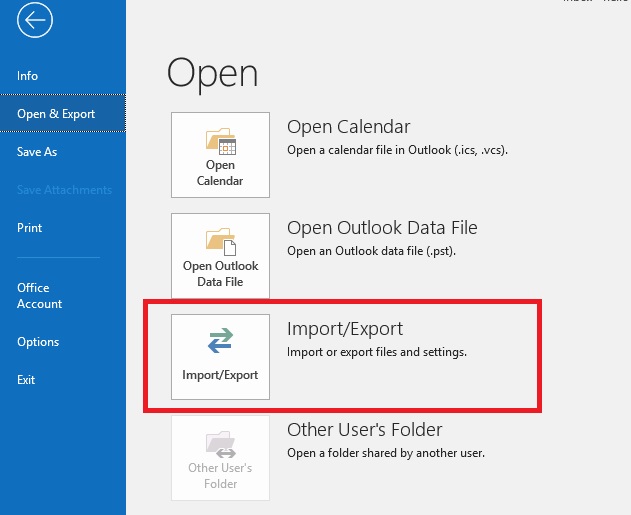
5. Selecione “Exportar para um arquivo” e clique no botão Avançar.
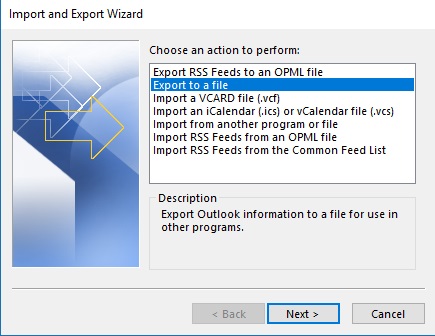
6. Selecione “Arquivo de dados do Outlook (.pst)” novamente e clique no botão Avançar.
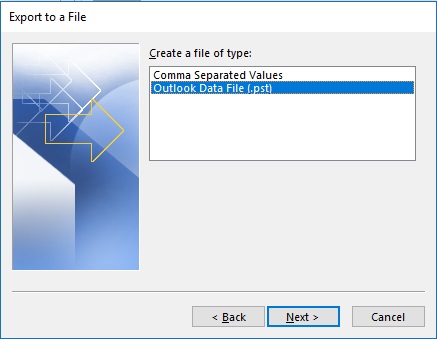
7. Selecione a conta e clique no botão Avançar.
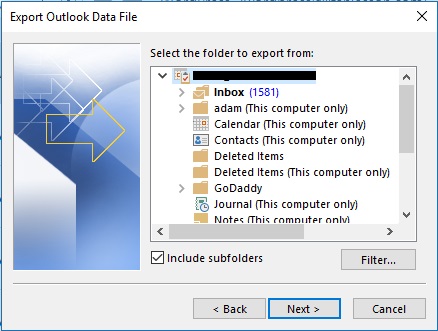
8. Selecione o caminho de saída e clique em Concluir.
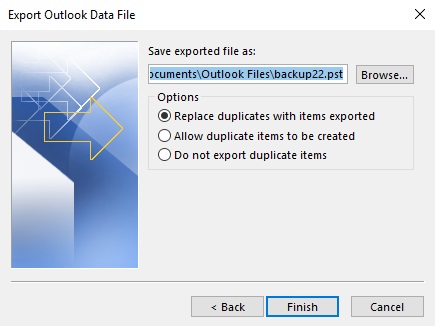
Finalizado! É assim que você pode exportar e-mails do Gmail para um arquivo PST. Como alternativa, usando esta ferramenta de importação/exportação, você também pode exportar e-mails do Gmail para arquivo Excel .
Infelizmente, existem algumas limitações para este método. É necessário conhecimento técnico para configurar sua conta do Google Mail com o Outlook. Além disso, se você quiser salvar e-mails específicos do Gmail em um arquivo PST, isso não permitirá que você faça isso.
Limitação!!
- Isso pode resultar na perda de dados ou danificar anexos de e-mail
- Processo demorado e demorado
- Não funcionará se Importar/Exportar A opção está esmaecida no Outlook
- Sem opção de filtro de e-mail para converter e-mails específicos
Para obter acesso total à exportação do Google Mail para o arquivo .pst do Outlook, opte pelo Método 2. Você obterá dezenas de recursos incríveis que tornarão seu backup de e-mail muito eficiente e preciso.
Como Exportar Gmail para PST sem Outlook?
Baixe e instale a Advik Gmail Backup Program. Este aplicativo poderoso é capaz de baixar PST do Gmail. Este é um aplicativo totalmente independente que não requer instalação do MS Outlook. Basta fazer login >> Selecionar pastas >> Converter para PST e Boom!
Observação: ative o IMAP e crie uma senha de aplicativo no Gmail para fazer login no Advik Software
Etapas para Exportar Gmail para PST
Etapa 1. Execute a ferramentaGmail para exportação PST e insira suas credenciais de login para fazer login.
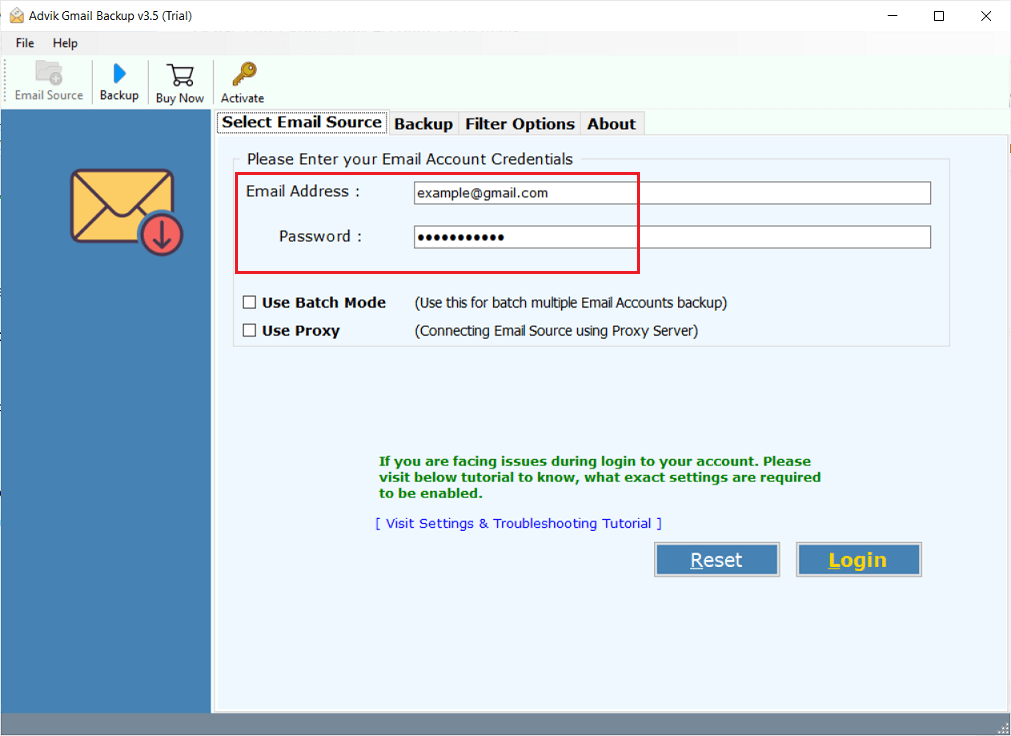
Etapa 2. Selecione as pastas da caixa de correio para converter em formato de arquivo .pst.
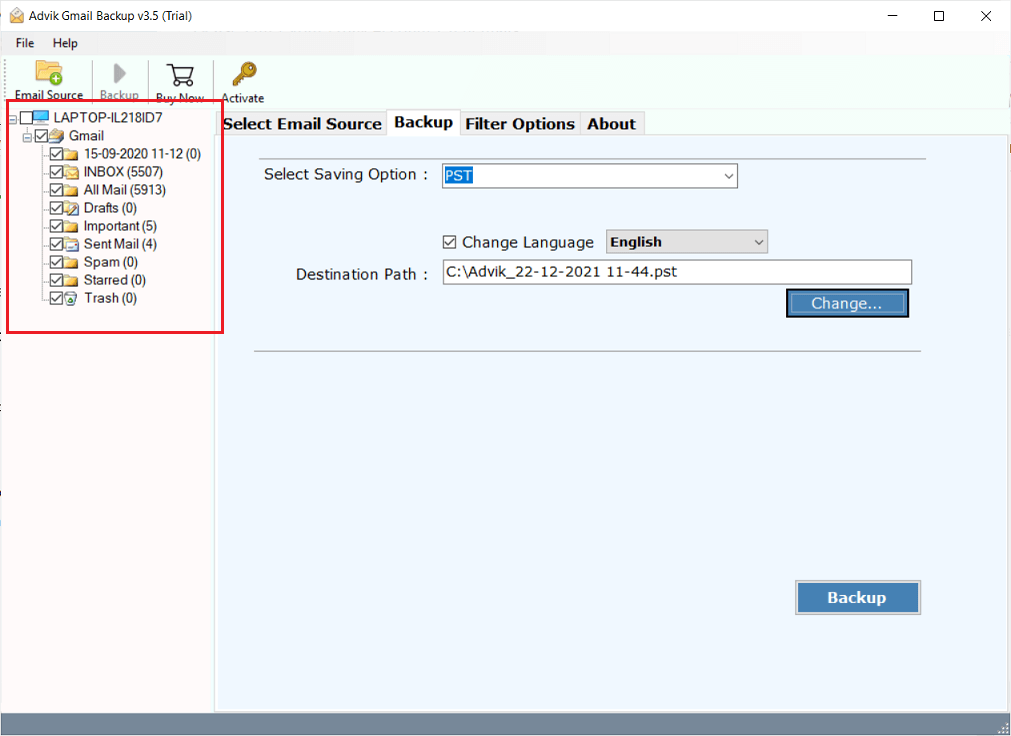
Etapa 3. Escolha PST na lista de opções de salvamento.
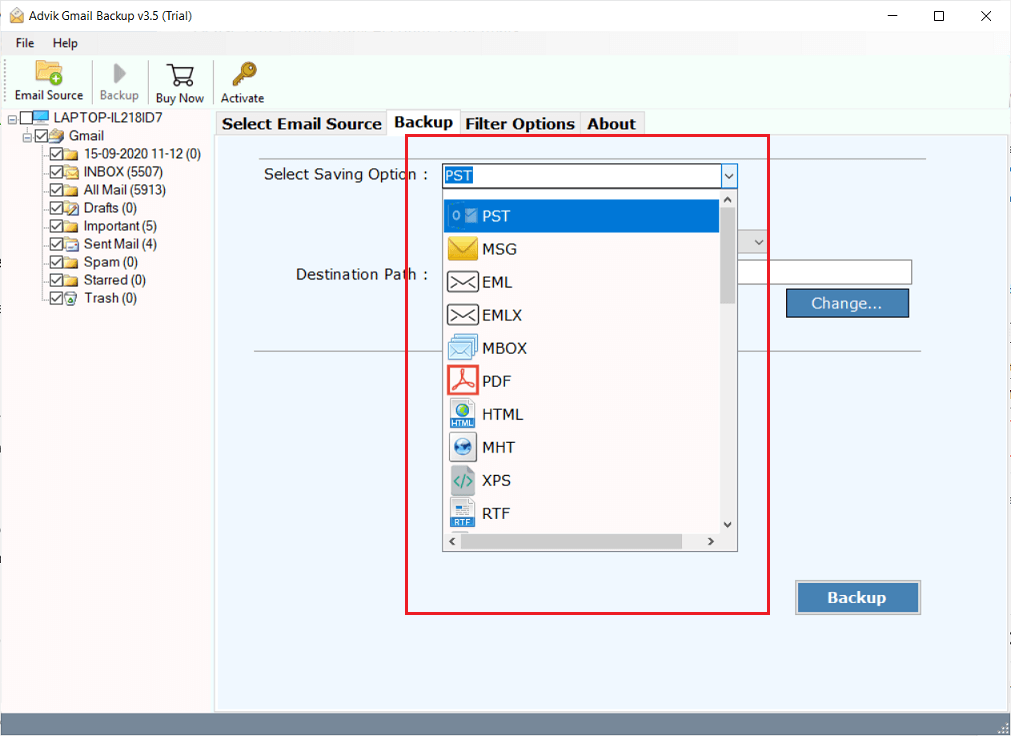
Etapa 4. Clique em Opções de filtro para aplicar filtros de e-mail.
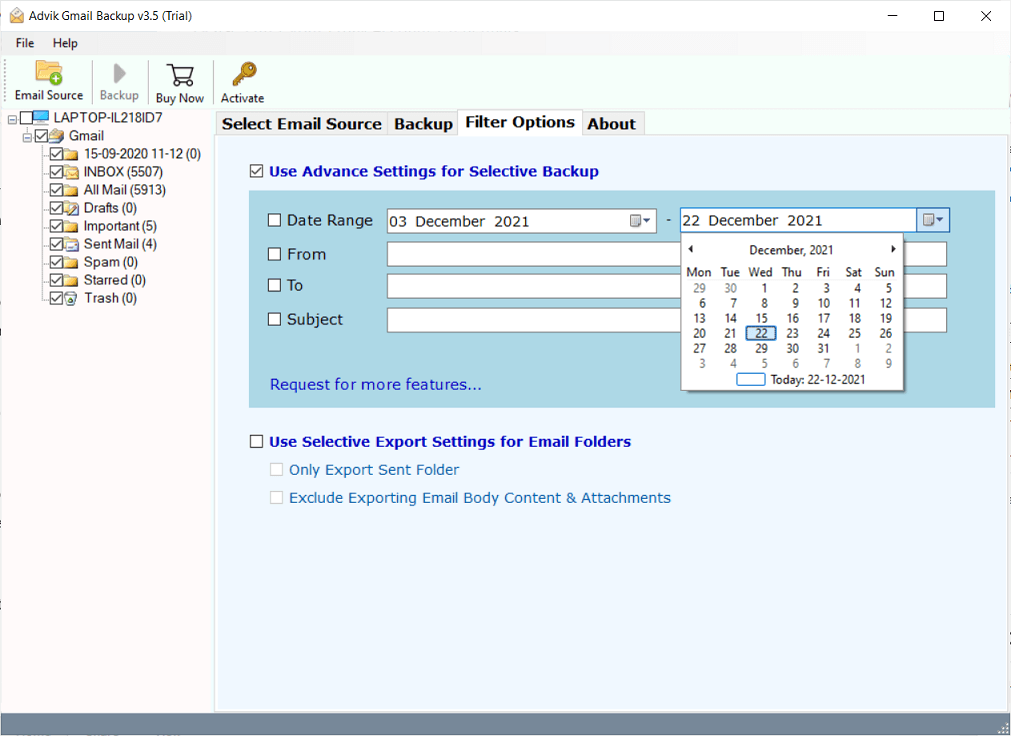
Etapa 5. Clique em Caminho de destino para definir um local de destino para salvar o arquivo PST.
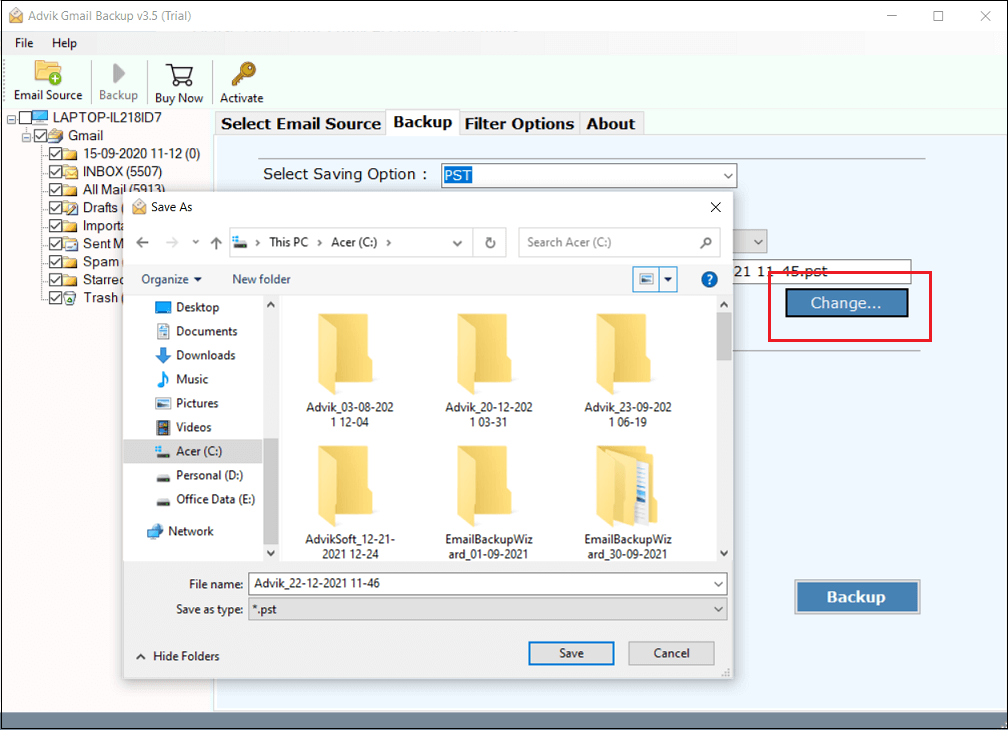
Etapa 6. Agora clique no botão Backup para iniciar o processo de exportação de e-mail.
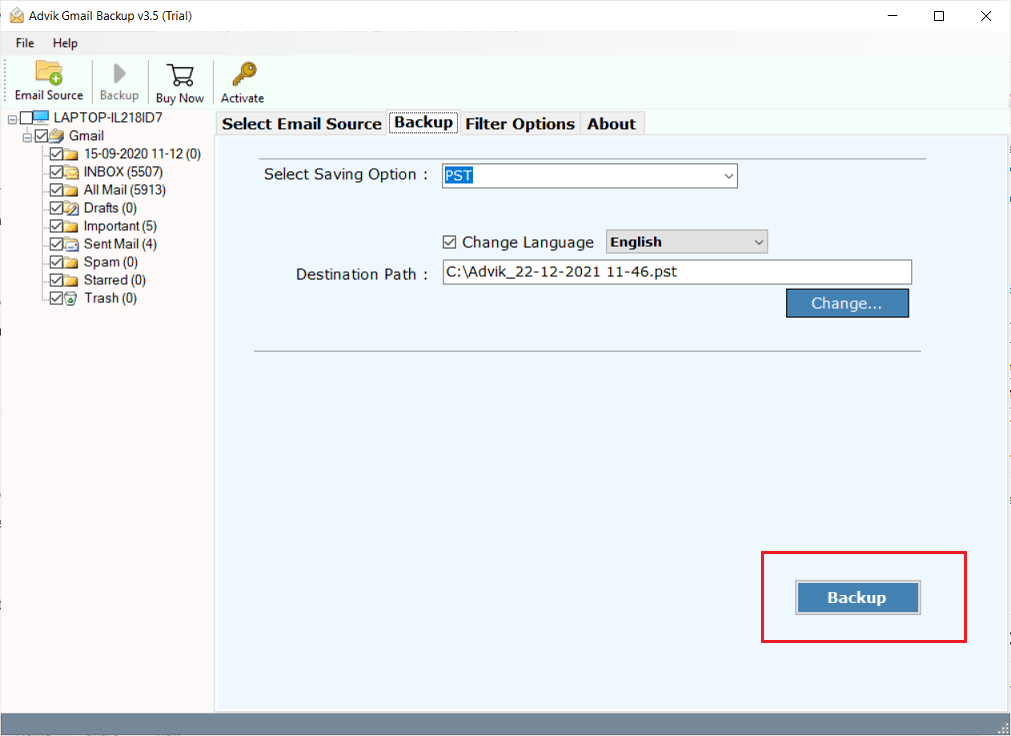
Isso é tudo! Agora sente-se e relaxe, o software criará em breve um arquivo .pst do Gmail.
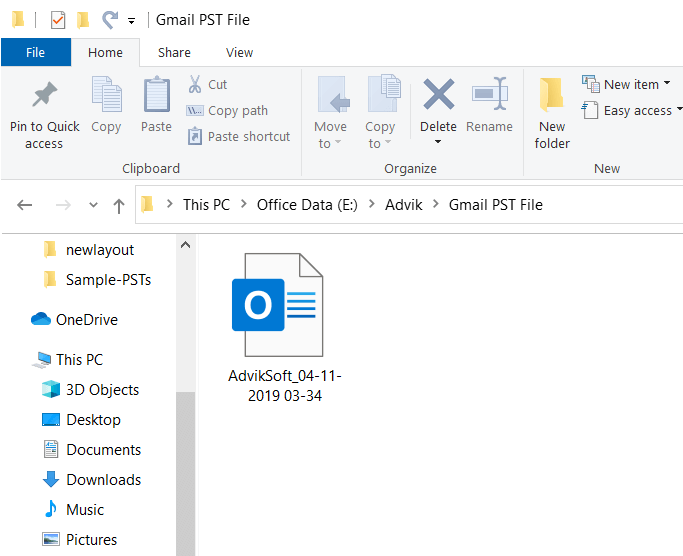
É assim que você pode salvar e-mails do Gmail como arquivo .pst usando este assistente incrível.
Ambos os métodos acima são viáveis e recomendados para exportar a caixa de correio do Gmail para um arquivo PST. No entanto, se as pessoas desejam economizar dados de forma mais preciosa, desativando alguns e-mails indesejados, nesse caso é sugerida uma solução automatizada. O MS Outlook não oferece uma opção de filtro de e-mail. Abaixo estão alguns benefícios adicionais que você obterá com o software.
- Você pode filtrar seus e-mails para exportar e se livrar de e-mails indesejados que serão carregados junto com o arquivo PST resultante. Esses recursos não estão disponíveis no Microsoft Outlook nem nas versões 2019/2016/2013 ou 2007.
- Não apenas PST, mas o software também oferece mais de 30 opções para salvar e-mails. Você pode exportar Gmail para MSG, DOC, HTML, RTF, XPS , CSV e muito mais. Por outro lado, o Outlook fornecerá .pst e .csv.
- Se quiser baixar o Gmail como arquivo PST, você pode selecionar a pasta no software, mas o Outlook não aplica esta opção.
- Crie facilmente arquivos PST a partir de várias contas do Gmail em uma única tentativa. Por outro lado, você precisa configurá-lo manualmente no Outlook, o que é um processo bastante demorado.
Outros recursos estão disponíveis no software.
- Extraia endereços de e-mail do Gmail para o Excel
- Baixe todos os anexos do Gmail de uma só vez
- Backup ilimitado do Gmail para PST sem necessidade do Outlook
- Suporte técnico gratuito vitalício com atualizações futuras
- Exportar G Suite para arquivo PST usando o mesmo software
- Faça backup de dados do Gmail para iPhone, Android, diretamente do o software
- Importar Gmail para Thunderbird, Zimbra, Windows Live Mail, Lotus Notes, etc
- Facilmente viável no Windows 11/10 e versões anteriores
- Interface gráfica de usuário simples e autoexplicativa
Assista ao Tutorial para Exportar o Gmail para o formato PST
Perguntas frequentes
Pergunta 1. Como exporto e-mails específicos do Gmail para PST?
Responder. No método manual, você não terá nenhuma opção para esta tarefa. No entanto, o Advik Gmail to PST Converter está incorporado com a opção “Filtro avançado de e-mail” que permite exportar apenas e-mails selecionados.
Pergunta 2. O que acontecerá com o anexo do e-mail após exportar as caixas de correio em .pst?
Responder. Ambos os métodos preservarão a hierarquia da pasta de e-mail e os atributos de e-mail, incluindo anexos. Assim, não haverá perda de dados.
Pergunta 3. Qual solução economiza tempo?
Responder. O Método 2 é a melhor escolha se você deseja economizar tempo e esforço manual. O software criará um arquivo pst do Gmail em um período muito curto de tempo.
Pergunta 4. A ferramenta Advik Gmail Backup é compatível com Windows 11?
Responder. Sim, o software funciona no Windows 11/10/8.1/8/XP e versões anteriores.
Pergunta 5. O Gmail pode ser exportado para PST usando o método manual?
Responder. Sim, você pode exportar o Gmail para PST usando o processo de configuração do MS Outlook. Tudo o que você precisa fazer é adicionar o cliente de e-mail Gmail ao Outlook usando a senha do aplicativo e as configurações IMAP.